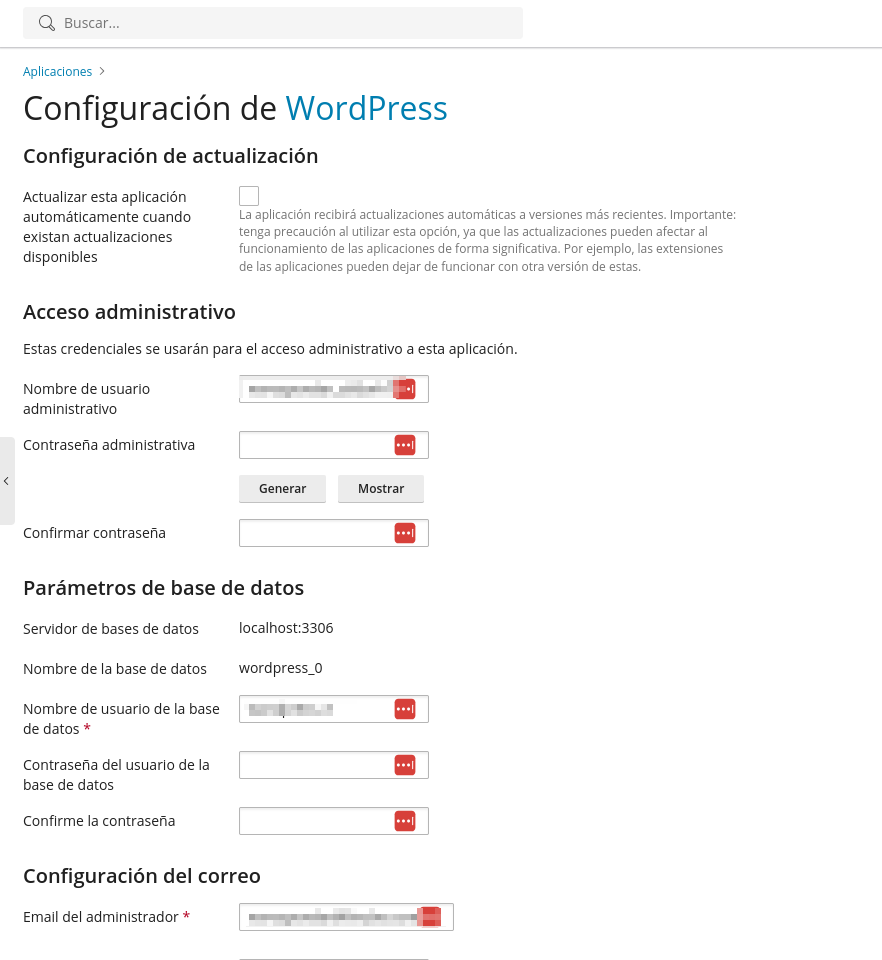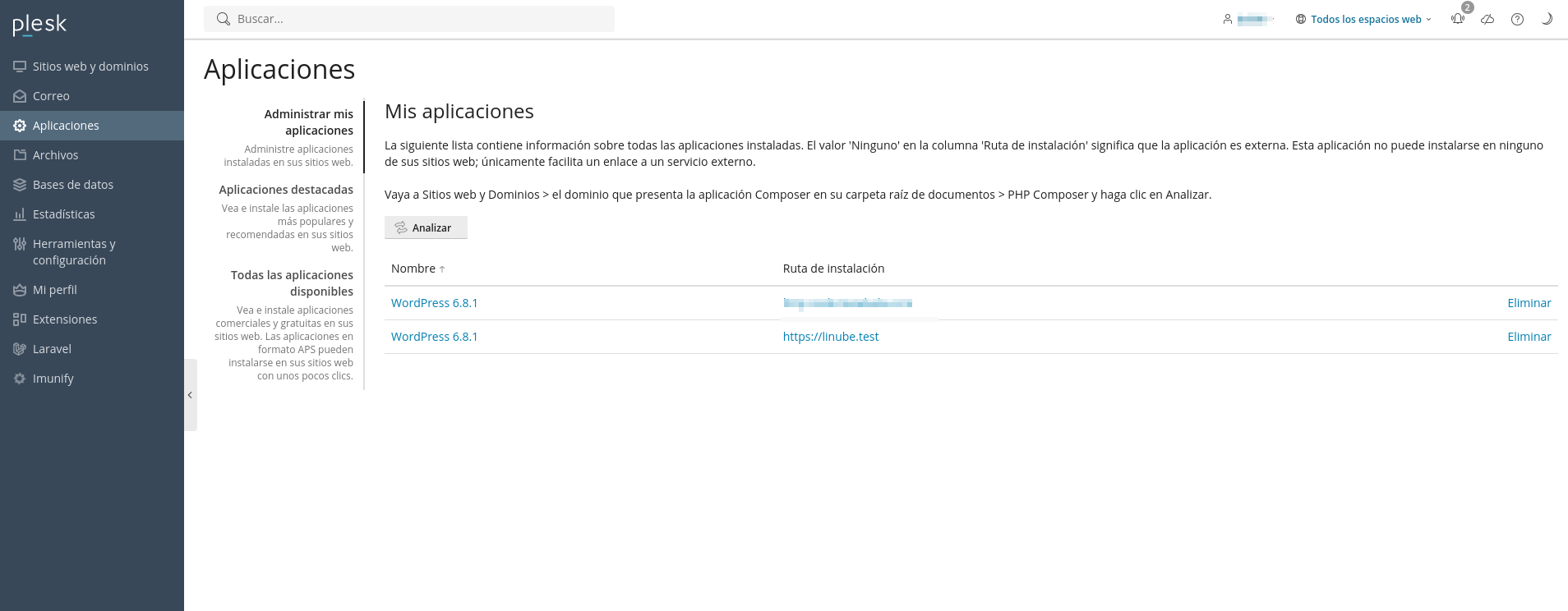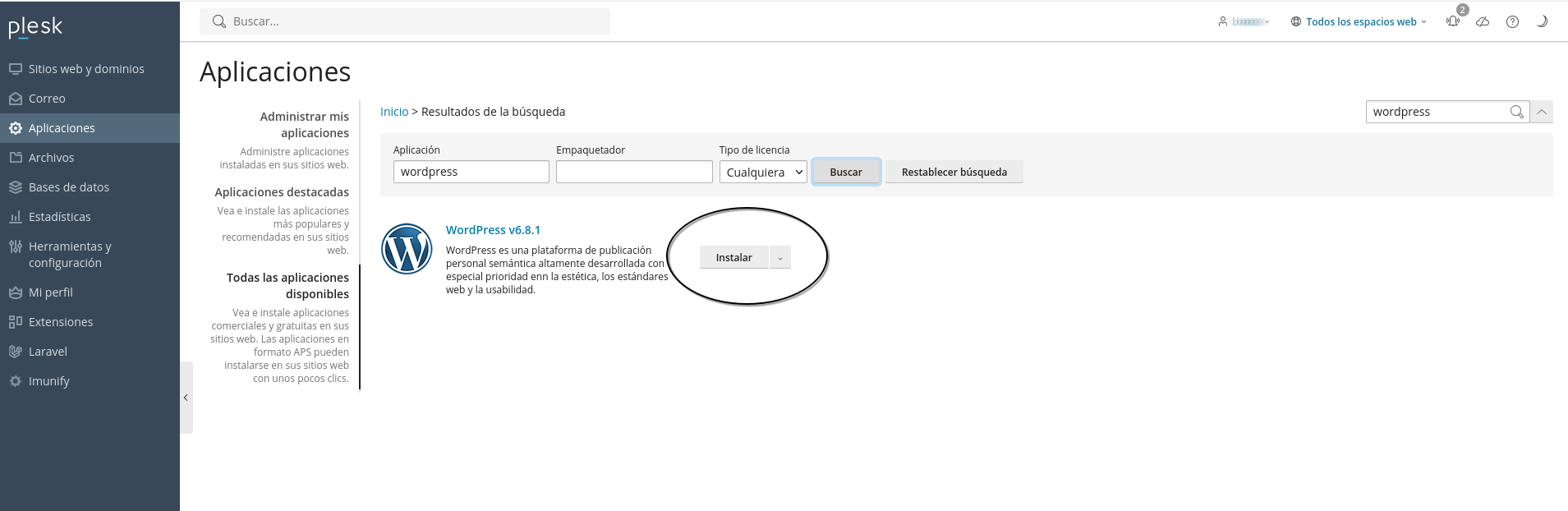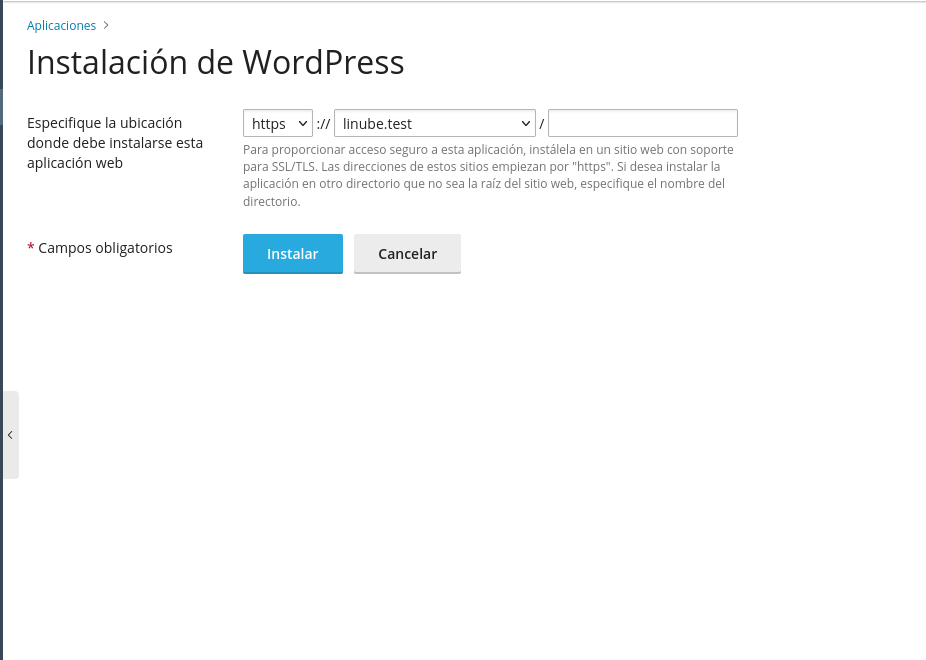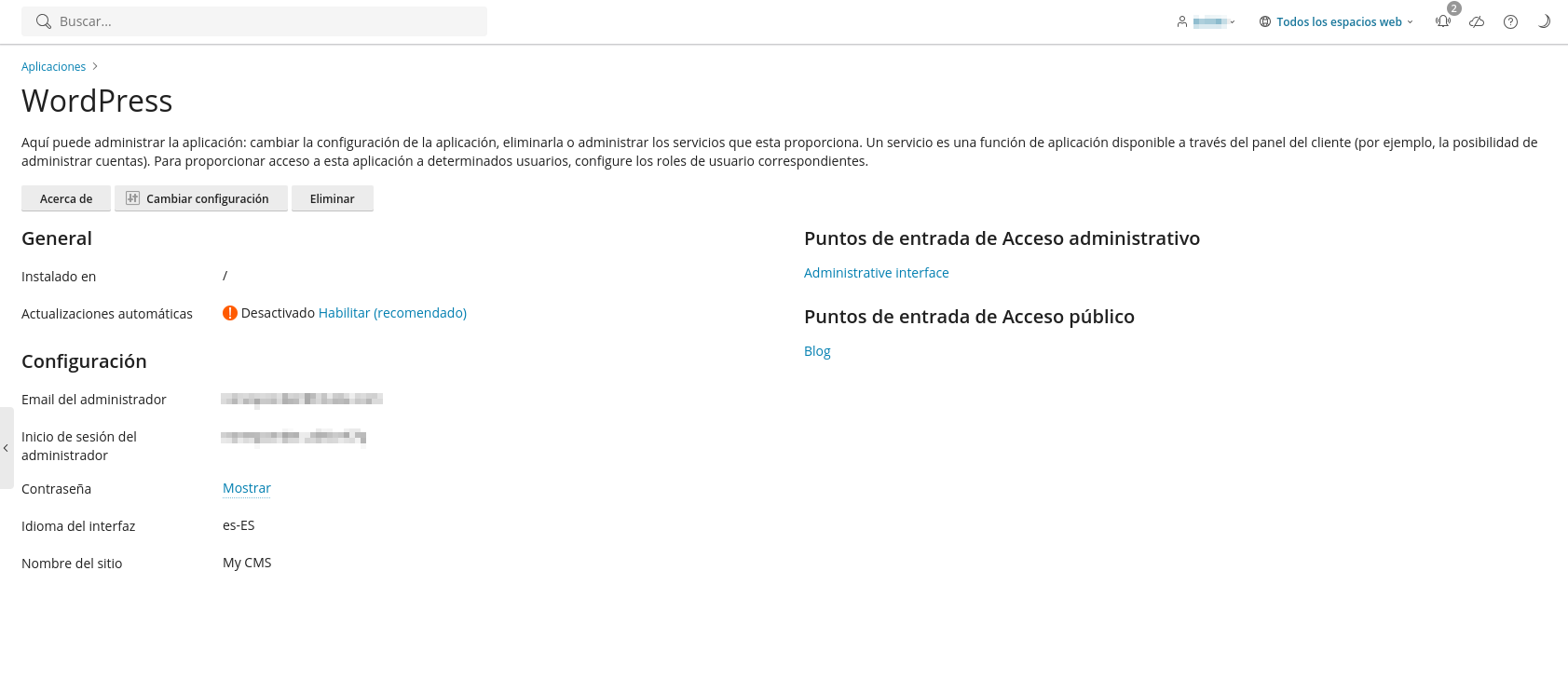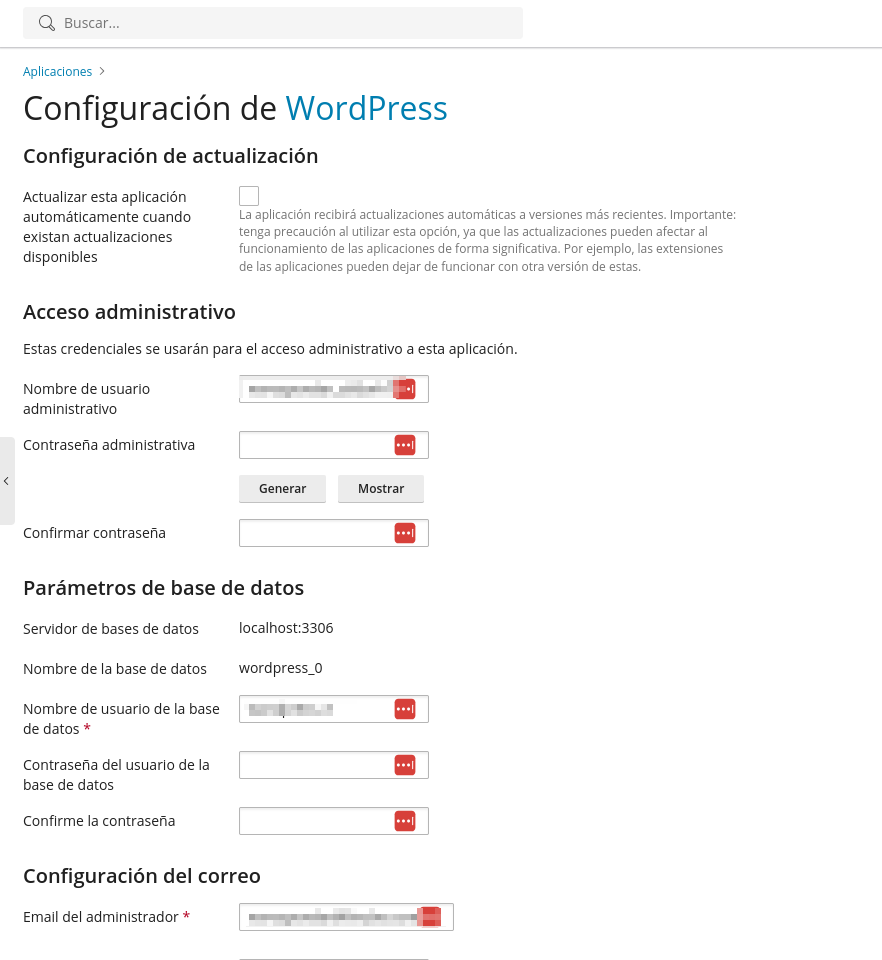Instalar una aplicación desde el autoinstalador de Plesk
Plesk incluye una serie de aplicaciones autoinstalables, entre las más conocidas está WordPress que es la que utilizaremos como ejemplo en este artículo.
1. Para comenzar, iremos a la sección
Aplicaciones, allí podremos ver las aplicaciones que ya tenemos instaladas sii ya hay alguna
, si no aparecerá una web por defecto
.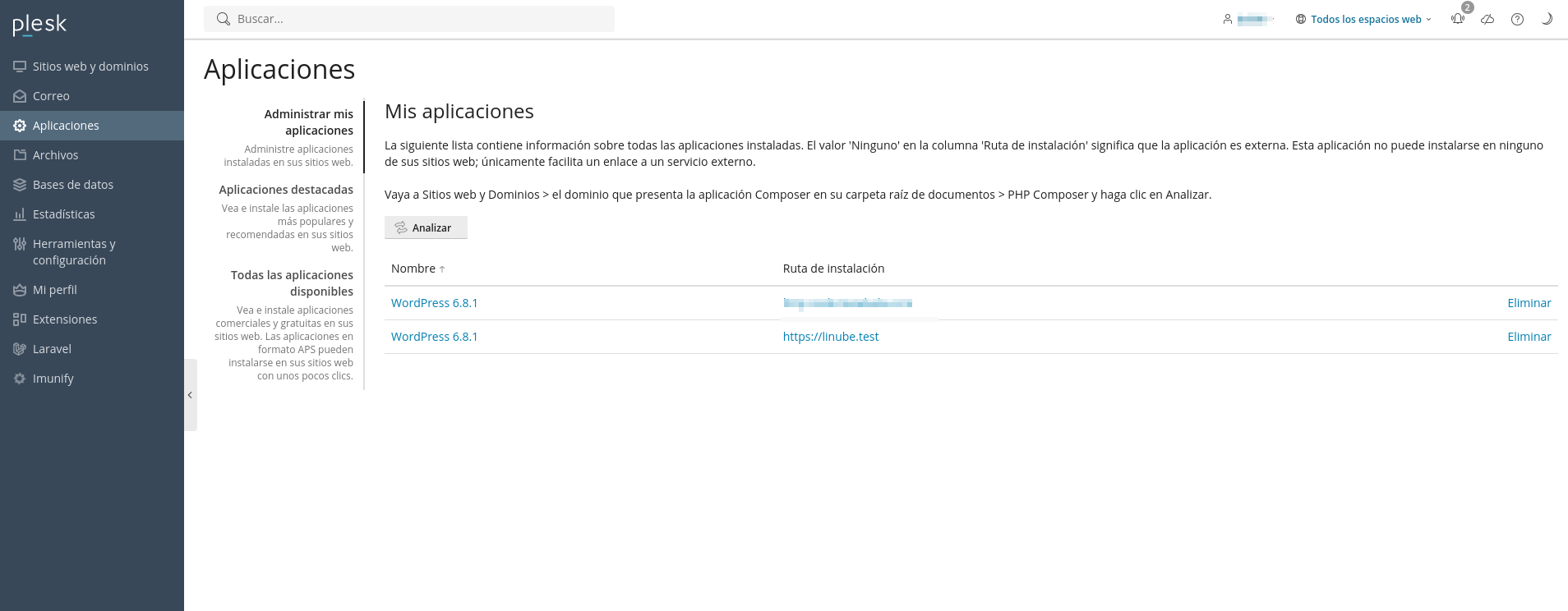
2. Para instalar una nueva aplicación iremos a
Todas las aplicaciones disponibles y buscaremos la que queremos instalar. En este caso buscaremos wordpress y una vez la tengamos disponible haremos click sobre instalar.
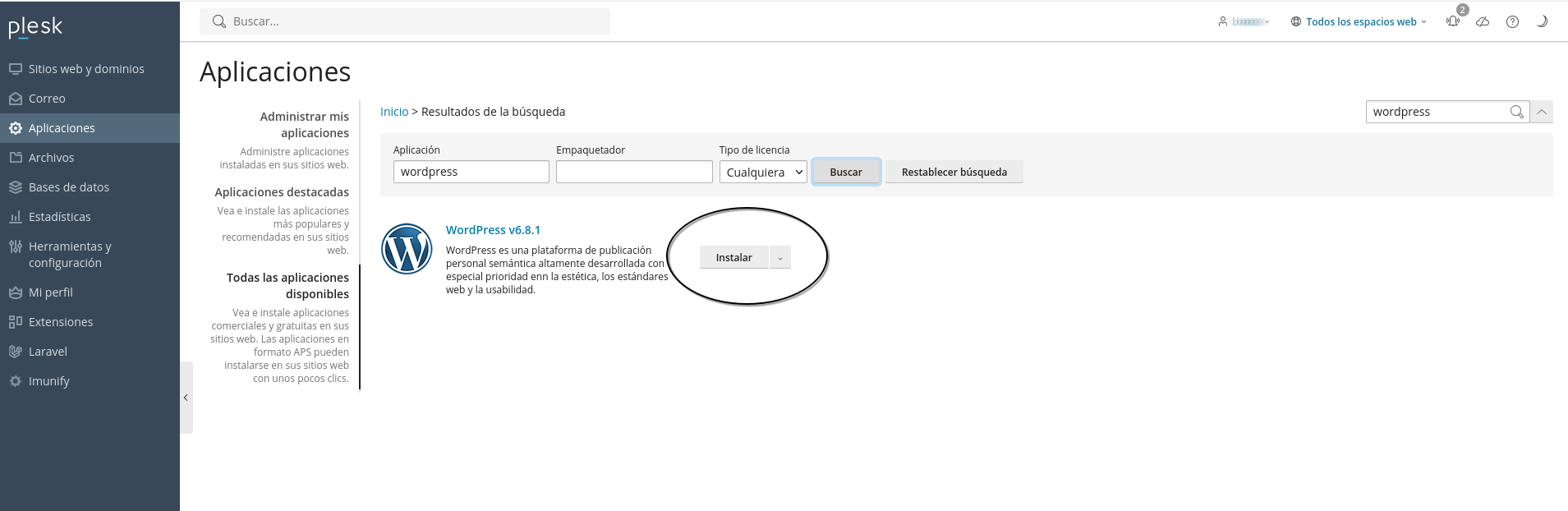
3. En este paso elegiremos donde queremos instalar la aplicación, elegiremos el espacio web donde se instalará y tenemos la opción de que se instale en una carpeta para que sea independiente de la web principal, por ejemplo https://linube.test/wordpress.
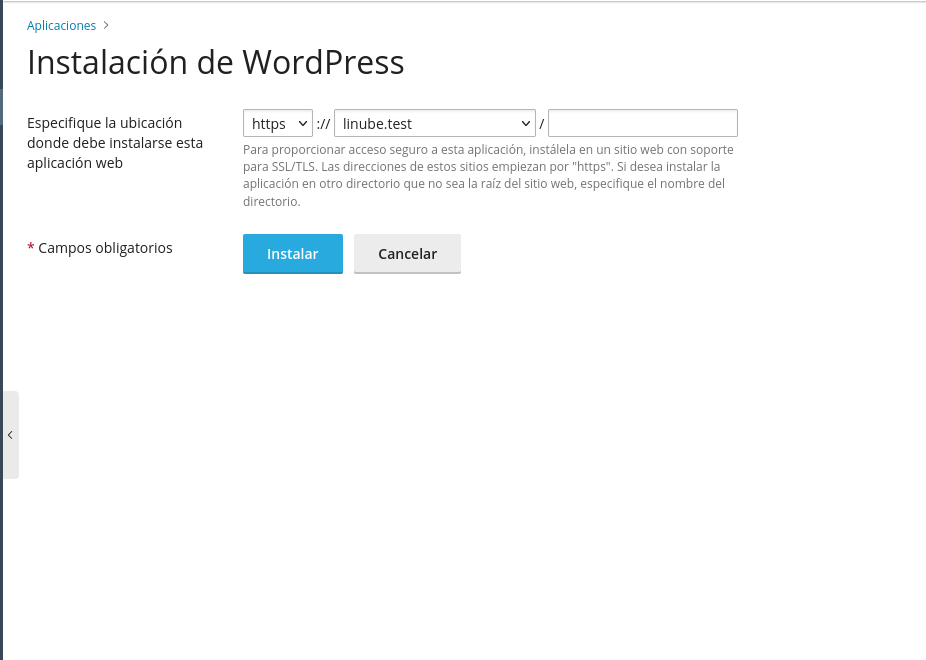
4. Una vez tengamos la aplicación instalada podremos modificar su configuración accediendo a Aplicaciones y haciendo click sobre la aplicación que queramos modificar, nos mostrará los valores configurados actualmente.
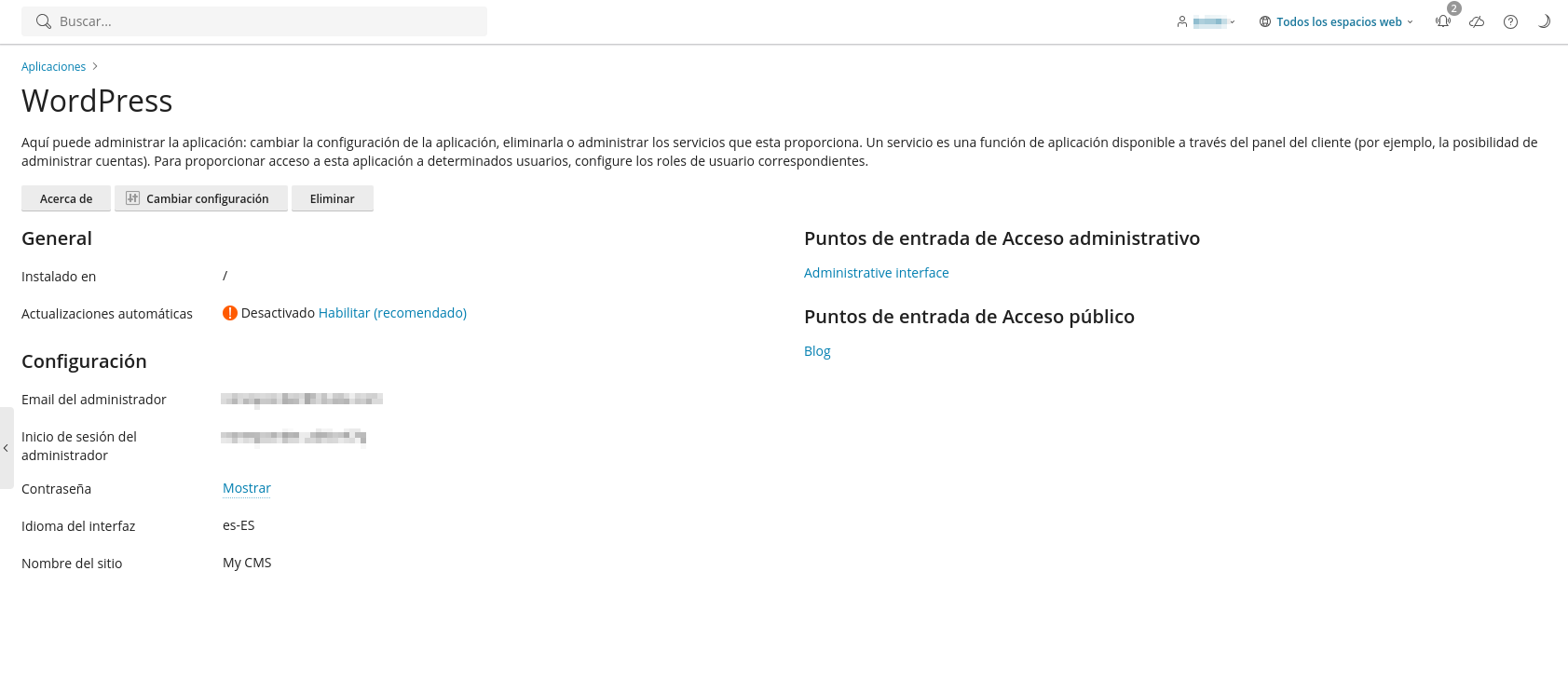
5. Si queremos modificar alguno de los valores configurados, por ejemplo el nombre o contraseña del usuario con el que acceder a la parte de administrador de wordpress lo podremos hacer desde aquí. También podremos modificar el usuario/contraseña de la base de datos, el nombre del sitio, la dirección de correo del administrador, el idioma de la parte de administrador de wordpress y activar las actualizaciones automáticas de wordpress.